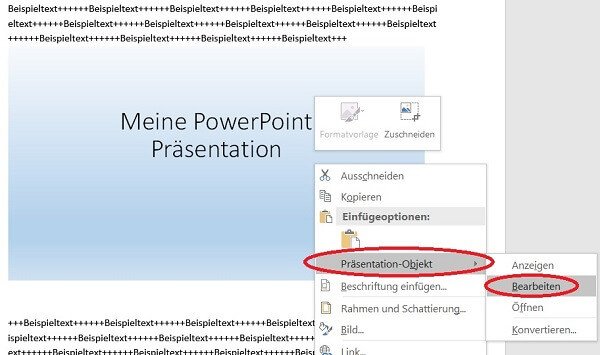In 5 Schritten PowerPoint in Word einfügen
Das praktische an der Office Software von Microsoft ist das Sie die Möglichkeit haben unterschiedliche Dateitypen in ein bestehendes Dokument einzufügen, und darin dann weiter zu arbeiten. In unserem Beispiel haben wir ein Word Dokument erstellt, und möchten dort eine bestehende PowerPoint Präsentation einfügen, und darin auch weiterarbeiten können.
Lesen Sie in unserem Artikel wie Sie PowerPoint mit Word verbinden können.

In 5 Schritten PowerPoint in Word einfügen
Das praktische an der Office Software von Microsoft ist das Sie die Möglichkeit haben unterschiedliche Dateitypen in ein bestehendes Dokument einzufügen, und darin dann weiter zu arbeiten. In unserem Beispiel haben wir ein Word Dokument erstellt, und möchten dort eine bestehende PowerPoint Präsentation einfügen, und darin auch weiterarbeiten können.
Lesen Sie in unserem Artikel wie Sie PowerPoint mit Word verbinden können.

1. Position im Word Dokument auswählen.
1. Position im Word Dokument auswählen.
Als erstes müssen Sie festlegen an welcher Stelle in Ihrem Word Dokument die PowerPoint Präsentation eingefügt werden soll.
Dazu stellen Sie den Cursor in die gewünschte Position im Dokument:
Siehe Abb. (klicken zum vergrößern)
Hinweis: Bedenken Sie bitte das der Text unterhalb von der Einfügemarke ggf. auf andere Seiten umgebrochen wird.
Als erstes müssen Sie festlegen an welcher Stelle in Ihrem Word Dokument die PowerPoint Präsentation eingefügt werden soll.
Dazu stellen Sie den Cursor in die gewünschte Position im Dokument:
Siehe Abb. (klicken zum vergrößern)
Hinweis: Bedenken Sie bitte das der Text unterhalb von der Einfügemarke ggf. auf andere Seiten umgebrochen wird.
2. Datei zum Einfügen auswählen.
2. Datei zum Einfügen auswählen.
Als nächstes gehen Sie in Ihrem Word Dokument wie folgt vor:
- Registerkarte “Einfügen”
- Im Menüband “Text” auf “Objekt” Unterpunkt erneut “Objekt”
- Im sich dann öffnenden Fenster auf “Aus Datei erstellen”
- Mit dem Punkt “Durchsuchen” die gewünschte PowerPoint Präsentation auf Ihrem per Doppelklick auswählen
Siehe Abb. (klicken zum vergrößern)
Als nächstes gehen Sie in Ihrem Word Dokument wie folgt vor:
- Registerkarte “Einfügen”
- Im Menüband “Text” auf “Objekt” Unterpunkt erneut “Objekt”
- Im sich dann öffnenden Fenster auf “Aus Datei erstellen”
- Mit dem Punkt “Durchsuchen” die gewünschte PowerPoint Präsentation auf Ihrem per Doppelklick auswählen
Siehe Abb. (klicken zum vergrößern)
3. PowerPoint in Word bearbeiten.
3. PowerPoint in Word bearbeiten.
Nachdem wir die Präsentation in unser Word Dokument eingefügt haben wird diese zunächst wie ein eingebettetes Bild dargestellt.
Zum Bearbeiten wählen Sie einfach mit der rechten Maustaste über der eingefügten Präsentation im Kontextmenü den Punkt: “Präsentation Objekt” und “Bearbeiten” aus.
Siehe Abb. (klicken zum vergößern)
Nachdem wir die Präsentation in unser Word Dokument eingefügt haben wird diese zunächst wie ein eingebettetes Bild dargestellt.
Zum Bearbeiten wählen Sie einfach mit der rechten Maustaste über der eingefügten Präsentation im Kontextmenü den Punkt: “Präsentation Objekt” und “Bearbeiten” aus.
Siehe Abb. (klicken zum vergößern)
4. Größe und Position anpassen.
4. Größe und Position anpassen.
Falls Sie später die Größe der Darstellung, oder die Position der Präsentation im Word Dokument verändern möchten, gehen Sie wie folgt vor:
Größe anpassen:
- Mit der Maus an einem Eckpunkt bei gedrückter linker Maustaste auf die gewünschte Größe stufenlos skalieren.
Position verschieben:
- Auf einem beliebigen Punkt der Präsentation bei gedrückt gehaltener linker Maustaste die Folie verschieben.
Siehe Abb. (klicken zum vergrößern)
Falls Sie später die Größe der Darstellung, oder die Position der Präsentation im Word Dokument verändern möchten, gehen Sie wie folgt vor:
Größe anpassen:
- Mit der Maus an einem Eckpunkt bei gedrückter linker Maustaste auf die gewünschte Größe stufenlos skalieren.
Position verschieben:
- Auf einem beliebigen Punkt der Präsentation bei gedrückt gehaltener linker Maustaste die Folie verschieben.
Siehe Abb.:
5. PowerPoint mit Word verknüpfen.
5. PowerPoint mit Word verknüpfen.
Was wir in den vorangegangenen Schritten gemacht haben, ist das Einbetten einer PowerPoint Präsentation in ein Word Dokument.
Damit ist die eingefügte Präsentation statisch.
Was bedeutet das sie sich nicht verändert wenn an dem PowerPoint Dokument nachträglich Änderungen vorgenommen werden. Falls Sie möchten das Ihre eingebettete PowerPoint Präsentation sich dynamisch mit den Änderungen an der Quelldatei anpasst, dann aktivieren Sie beim Einfügen der Datei einfach das Kontrollfeld “Verknüpfen“.
Siehe Abb. (klicken zum vergrößern)
Was wir in den vorangegangenen Schritten gemacht haben, ist das Einbetten einer PowerPoint Präsentation in ein Word Dokument.
Damit ist die eingefügte Präsentation statisch.
Was bedeutet das sie sich nicht verändert wenn an dem PowerPoint Dokument nachträglich Änderungen vorgenommen werden. Falls Sie möchten das Ihre eingebettete PowerPoint Präsentation sich dynamisch mit den Änderungen an der Quelldatei anpasst, dann aktivieren Sie beim Einfügen der Datei einfach das Kontrollfeld “Verknüpfen“.
Siehe Abb. (klicken zum vergrößern)
Beliebte Beiträge
Trinkgeld bei Kartenzahlung: Die besten Praktiken
Trinkgeld bei Kartenzahlung zu geben war noch nie so einfach und unterhaltsam! Entdecken Sie kreative Methoden der digitalen Trinkgeldgabe – von persönlichen Nachrichten über spielerische Betragsbestimmungen bis hin zu virtuellen Trinkgeldkassen.
Abschaffung der Maestro Karten – Was bedeutet das
Das Ende von Maestro: Erfahren Sie alles über Änderungen im bargeldlosen Zahlungsverkehr und mögliche Alternativen für Ihre EC- oder Girocard im Auslandseinsatz.
Account gehackt: Diese Maßnahmen sollten Sie ergreifen
Hack Ihres Accounts? Handeln Sie schnell! Unser Guide zeigt, wie Sie Ihr Konto sichern, Schäden begrenzen und zukünftige Hacks vermeiden können. Wichtig ist strukturiert vorzugehen.
Fake Shops im Internet – Diese Seiten sollten Sie meiden!
Die Verbraucherzentrale NRW hat eine umfangreiche Liste mit Fake-Shops im Internet bekanntgegeben. Achten Sie auf niedrige Preise, unsichere Zahlungsarten, mangelnde SSL-Verschlüsselung, fehlende Kontaktinfos und mehr...
Gebrauchtes Elektroauto kaufen – Darauf sollten Sie achten!
Sichern Sie sich den besten Deal beim Kauf eines gebrauchten Elektroautos! Erfahren Sie, worauf Sie bei Batterie, Ladeinfrastruktur und Wartung achten müssen. Es ist nicht vergleichbar mit dem Kauf eines gebrauchten Verbrenners!
Lohnt sich Kryptomining, und wie funktioniert das?
Entdecken Sie, wie Krypto-Mining funktioniert! Lernen Sie die Schritte vom Einrichten der richtigen Mining-Hardware bis hin zur Verwendung von Mining-Pools und der Sicherung Ihrer Kryptowährungen.
Beliebte Beiträge
Trinkgeld bei Kartenzahlung: Die besten Praktiken
Trinkgeld bei Kartenzahlung zu geben war noch nie so einfach und unterhaltsam! Entdecken Sie kreative Methoden der digitalen Trinkgeldgabe – von persönlichen Nachrichten über spielerische Betragsbestimmungen bis hin zu virtuellen Trinkgeldkassen.
Abschaffung der Maestro Karten – Was bedeutet das
Das Ende von Maestro: Erfahren Sie alles über Änderungen im bargeldlosen Zahlungsverkehr und mögliche Alternativen für Ihre EC- oder Girocard im Auslandseinsatz.
Account gehackt: Diese Maßnahmen sollten Sie ergreifen
Hack Ihres Accounts? Handeln Sie schnell! Unser Guide zeigt, wie Sie Ihr Konto sichern, Schäden begrenzen und zukünftige Hacks vermeiden können. Wichtig ist strukturiert vorzugehen.
Fake Shops im Internet – Diese Seiten sollten Sie meiden!
Die Verbraucherzentrale NRW hat eine umfangreiche Liste mit Fake-Shops im Internet bekanntgegeben. Achten Sie auf niedrige Preise, unsichere Zahlungsarten, mangelnde SSL-Verschlüsselung, fehlende Kontaktinfos und mehr...
Gebrauchtes Elektroauto kaufen – Darauf sollten Sie achten!
Sichern Sie sich den besten Deal beim Kauf eines gebrauchten Elektroautos! Erfahren Sie, worauf Sie bei Batterie, Ladeinfrastruktur und Wartung achten müssen. Es ist nicht vergleichbar mit dem Kauf eines gebrauchten Verbrenners!
Lohnt sich Kryptomining, und wie funktioniert das?
Entdecken Sie, wie Krypto-Mining funktioniert! Lernen Sie die Schritte vom Einrichten der richtigen Mining-Hardware bis hin zur Verwendung von Mining-Pools und der Sicherung Ihrer Kryptowährungen.